Didalam sebuah printer apapun tipe serta merek printer tersebut pasti memlliki sebuah penampungan pembuangan, penampungan tersebut berfungsi untuk menampung semua sisa-sisa tinta yang tidak terpakai, misalnya saja saat printer melakukan Head Ceaning maka sisa tinta yang tidak terpakai atau yang di buang tadi secara keseluruhan akan di tampung pada Penampungan tersebut.
yang mana artinya ada masa dimana penampungan tadi akan penuh, dan harus kita kuras lagi sebelum tinta yang ada di dalamnya meluber dan menyebar ke dalam body printer, yang mana bisa berpotensi merusak printer karena kosleting arus listrik.
olehnya itu sangat penting buat anda untuk memperhatikan atau selalu aktiv untuk melakukan pengecekan terhadap part printer yang satu ini. biasanya saat Penampungan ini penuh akan ada peringatan Ink Waste Is Full, maka seketika itu sebaknya setelah melakukan tahap Reset seperti yang pernah di bahas sebelumnya Cara Reset Waste Inkpad epsn L130,L220,L310,L365.
Jangan Lupa Baca :
sebaiknya lakukan pengurasan terlebih dahulu sebelum Kembali menggunakan Printer anda, untuk menghindari hal-hal yang tidak kita inginkan. Nah bagaimana Cara Mengganti Pembuangan pada Printer Epson L130, L220, L310, L365 silahkan anda simak.
Pertama-tama Silahkan matikan Printer epaskan semua kabel yang terhubung ke Listrik maupun yang terhubung ke komputer. lalu balikkan Printer perhatikan Mur yang ada pada bagian belakang printer, lepaskan mur tersebut perhatikan Gambar

Angkat Printer lalu PErhatikan posisi Penampungan yang dimaksud, geser lalu tarik keluar sepert pada gambar di bawah .

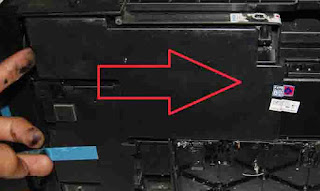

Keluarkan semua Gabus Serapan yang ada, kemudian kuras sampai bersih, Setelah bersih Keringkan gabus Serapan tadi. kamudian pasang kemballi ke posisi semula.
Jangan Lupa Baca :


Setelah semua pengerjaan di atas telah anda terapkan silahkan anda pasang kembali penampungan tersebut seperti semula, dan selamat , Printer anda telah bisa anda gunakan kembali , Jika ada yang ingn d pertanyakan slahkan meninggalkan pertanyaan melalui kotak komentar di bawah akhir kata semoga berhasl dan wassalam..










Mas mau tanya, sesudah melakukan langkah di atas di coba untuk print timbul suara berdecit apa itu normal apa harus di reset lagi. Lis
BalasHapusmohon petunjuknya..sy sudah pasang penanpungan tinta yang baru, tp printer belum bisa di pakai,lampu peringatan tinta dan kertas nyala secara bergantian. gmn solusinya??
BalasHapusITu mau kita Reset Mbak Ros Pake tool resetter yang sesuai dengan seri Printer yang mbak gunakan
HapusTetap gx bisa gan.. malahan roller nya jd berisik.
Hapusuntuk membersihkan gabus serapan menggunakan cairan apa mas?
BalasHapusPke air biasa aja mas, lalu keringkan
Hapustrim gan infonya akirnya printer gue jadi normal kembali
BalasHapusSama2 gan. Makasih juga atas kunjungannya
HapusTinta pinter yg warna gak keluar semua jd hasil print warna dak sempurna. Gmn solusi ya?
BalasHapusCoba di sedot manual
Hapus